1. key를 관리할 디렉토리 생성후 java keytool을 활용한 키 생성
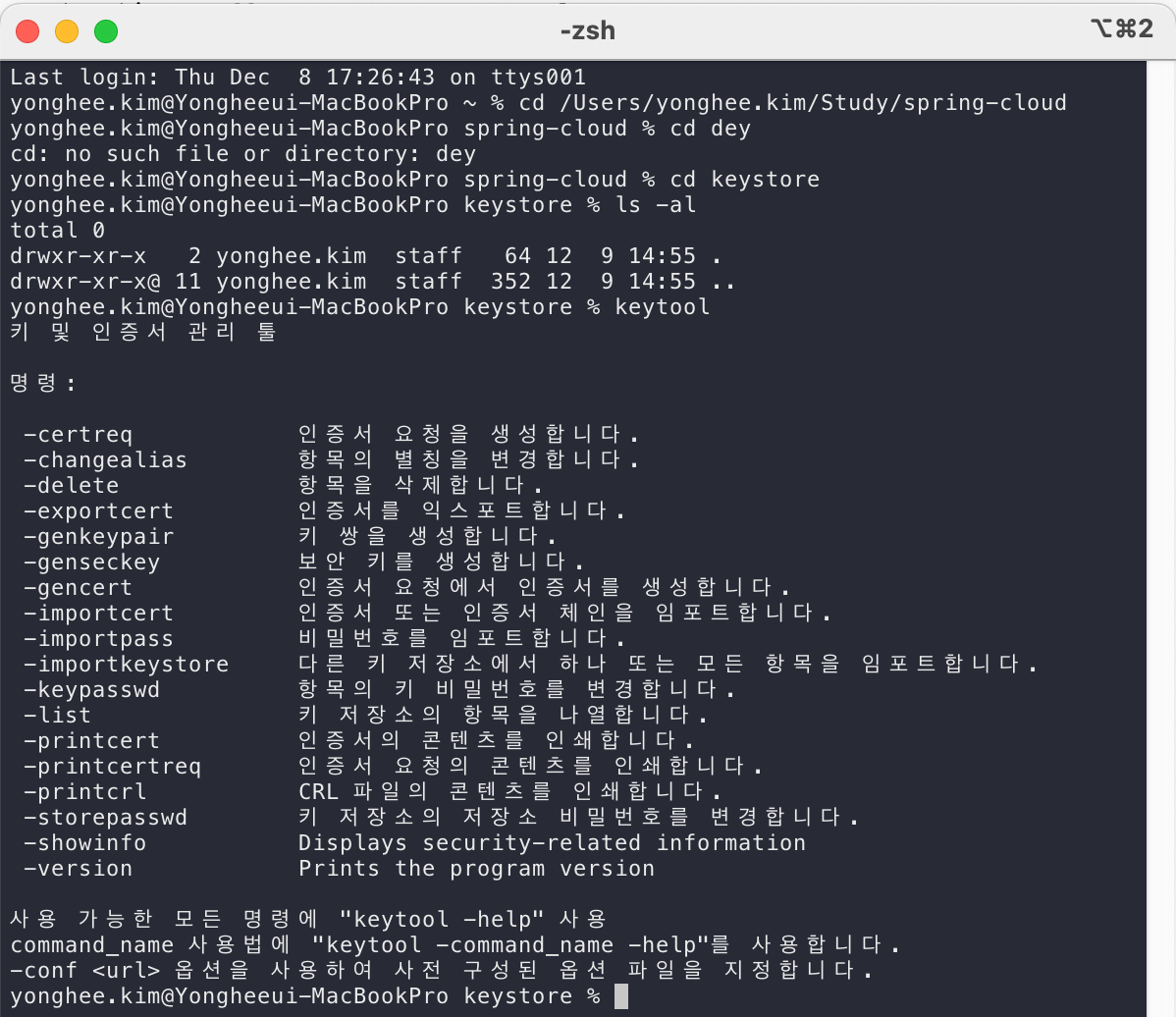
2. genkeypair을 이용한 private & public key 생성

keytool -genkeypair -alias jceKey -keyalg RSA -dname "CN=Country Name, OU=Organization Unit, O=Organization.co.kr, L=Seoul, C=KR" -keypass "test password" -keystore jceKey.jks -storepass "test password"
genkeypair: 키페어 생성, keyalg : 알고리즘
3. key 상세확인(list)
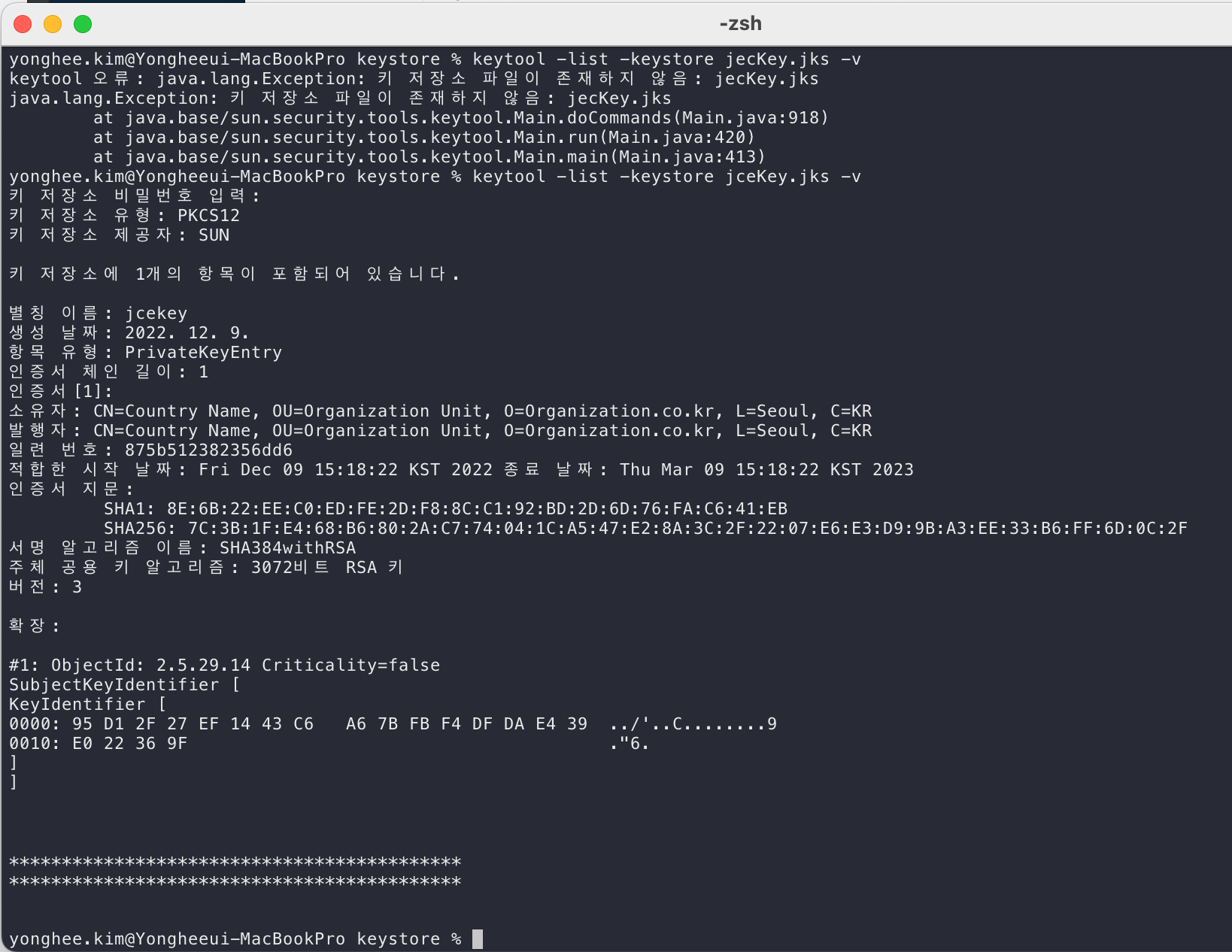
4. 공개키 key 꺼내기
4-1. 인증서 파일 생성하기

4-2. 공개키 생성하기

4-3. 생성된 공개키 확인

4-4. Private & Public 키 비교

5. Config Sever에 적용 후 재기동


5. 비대칭키 encryption 확인(대칭키 보다 훨씬 복잡한 response body)


6. micro service의 암호 부분에 적용

7. web 브라우저를 통해서 비대칭 암호화도 정상적으로 복호화를 하는지 확인(1234로 잘 표현됨)

'MSA' 카테고리의 다른 글
| 26. micro service간 연동을 위한 #2 FeignClient (0) | 2022.12.10 |
|---|---|
| 25. micro service간 연동을 위한 #1 RestTemplate (0) | 2022.12.10 |
| 23. Java Cryptography Extension(JCE) 암호화 적용(대칭키) (0) | 2022.12.05 |
| 22. Spring Cloud Bus(broadcast push update)로 Config 적용하기 - #3 (Test) (0) | 2022.12.05 |
| 21. Spring Cloud Bus(broadcast push update)로 Config 적용하기 - #2 (0) | 2022.12.05 |



